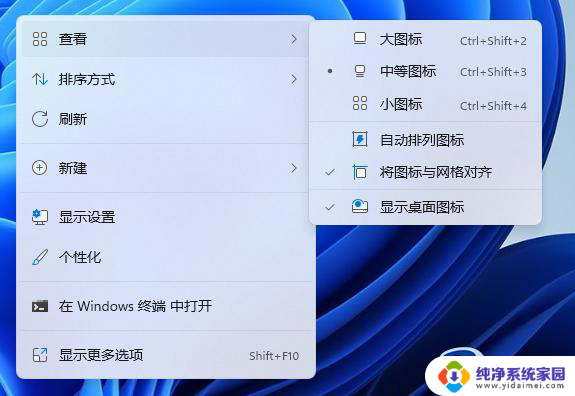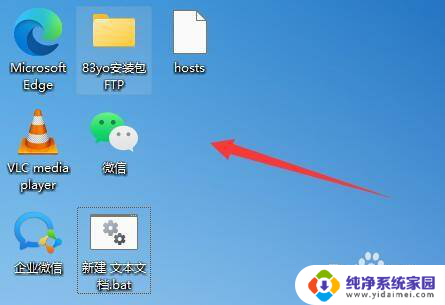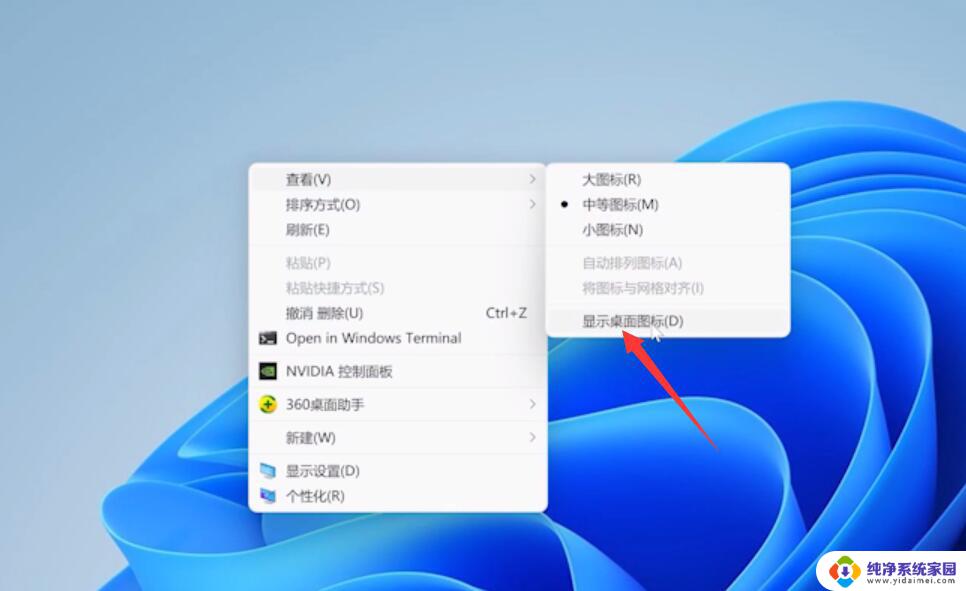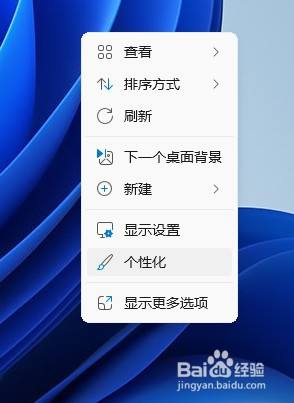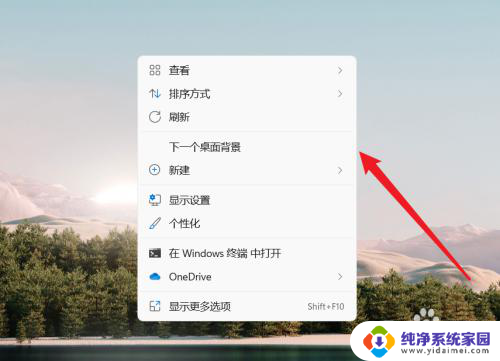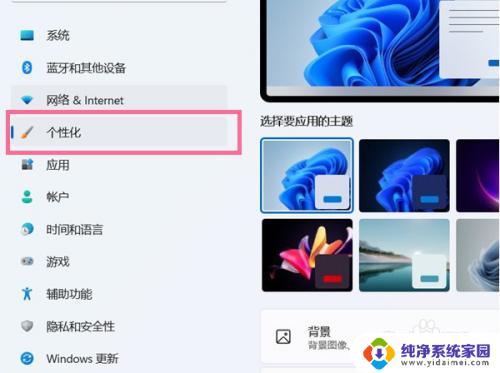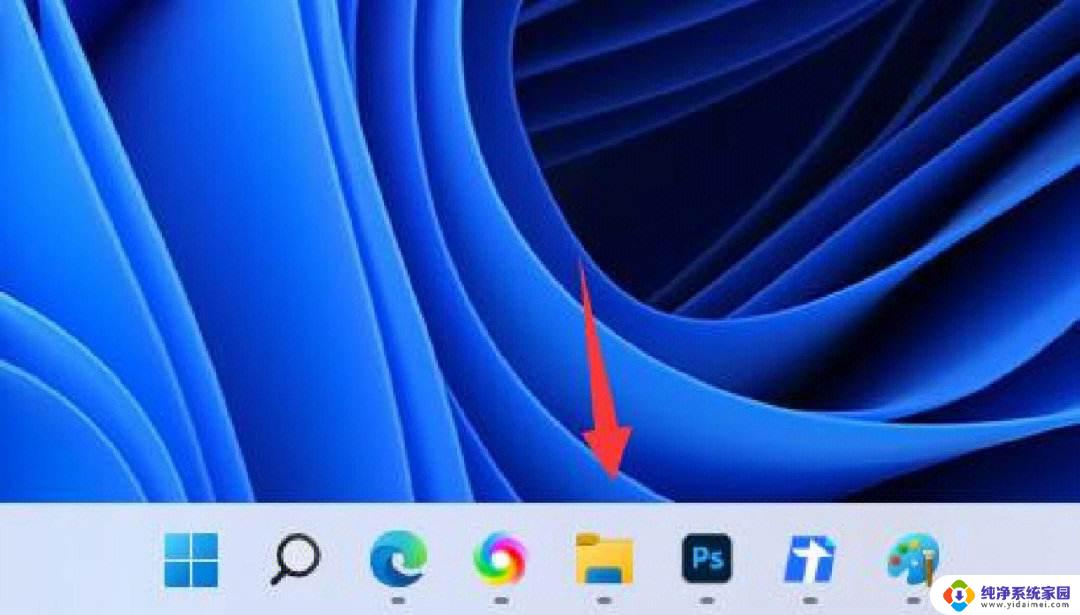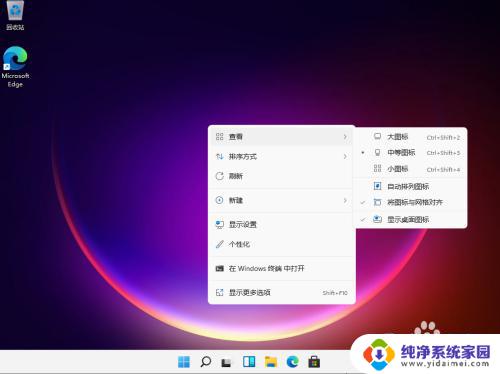win11怎么随意排列桌面图标 如何在Win11中实现桌面图标自由摆放
更新时间:2024-02-23 10:52:36作者:yang
Win11是微软最新推出的操作系统,其中一个备受瞩目的功能就是可以自由摆放桌面图标,相比以往的操作系统,Win11给用户带来了更加灵活自由的桌面布局体验。在Win11中,我们可以根据个人喜好和习惯,将桌面图标随意排列,使得我们的工作环境更加整洁、高效。如何在Win11中实现桌面图标的自由摆放呢?本文将为大家详细介绍Win11中的相关操作,让我们一起来探索这个新的桌面布局世界吧!
Win11桌面图标自由摆放的方法1、一开始,win11桌面图标只能按规则排列。
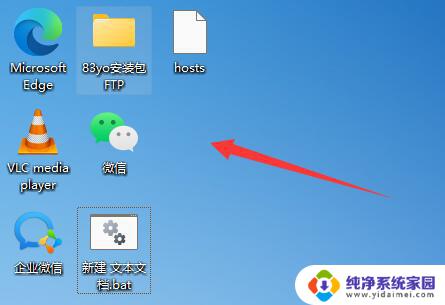
2、这时候我们右键桌面空白处,打开右键菜单。
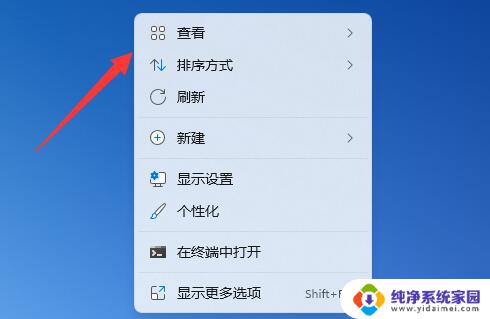
3、打开后,选中“查看”。再取消掉“自动排列图标”。
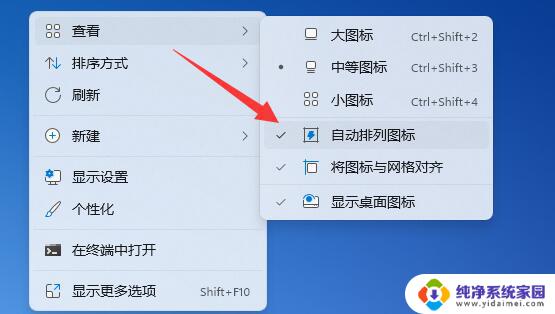
4、取消后,就可以随意摆放win11桌面图标了。
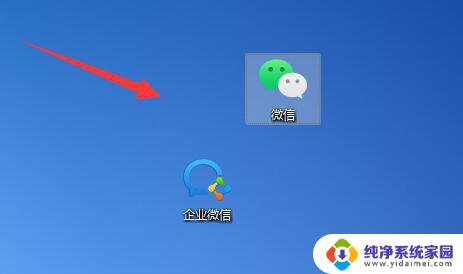
以上就是如何自由排列win11桌面图标的全部内容,如果你遇到这种情况,可以按照以上操作进行解决,非常简单快速,一步到位。